Non acquistare una scheda microSD per il tuo ROG Ally, aumenta invece lo spazio di archiviazione con l'SSD portatile da gioco WD_Black: ecco come fare
Desideri aggiungere più spazio di archiviazione al tuo ROG Ally? Dovresti davvero considerare l'aggiornamento dell'SSD interno piuttosto che l'acquisto di una scheda microSD.
A questo punto, è risaputo che ROG Ally è uno dei i migliori palmari da gioco sul mercato. Può eseguire più servizi e app di quanto Steam Deck possa eseguire immediatamente ed è molto più potente anche del dispositivo di Valve. Tuttavia, ha un grosso difetto: può surriscaldarsi in un'area critica può causare il malfunzionamento delle schede microSD.
Ovviamente, questo è un enorme difetto di progettazione, soprattutto perché puoi facilmente esaurire lo spazio sul tuo palmare se continui a ricevere più giochi. Quindi, se vuoi evitare la ripetuta danza di eliminazione, archiviazione o riorganizzazione dei dati, allora la cosa migliore da fare ecco per aggiornare l'SSD interno di ROG Ally con un SSD WD_Black SN770M di capacità maggiore anziché acquistare una microSD carta.
Fortunatamente, sono disponibili tre diverse dimensioni tra cui scegliere per soddisfare le tue esigenze: una versione da 500 GB, una versione da 1 TB e una versione da 2 TB. Puoi anche installare questo SSD nello Steam Deck se vuoi aggiornare il palmare di Valve.

SSD NVMe WD_BLACK SN770M
Aumenta lo spazio di archiviazione SSD interno del tuo palmare da gioco compatibile con questo aggiornamento che può raggiungere velocità di lettura elevate fino a 5.150 MB/s. Dovrai aprire il tuo dispositivo, rimuovere l'SSD originale e quindi installare questo al suo posto. Questo è un ottimo prodotto e Western Digital ha persino fornito un video ufficiale che mostra come installare l'SSD nel ROG Ally.
Acquista la versione da 500 GB su: Amazzonia | Digitale occidentale
Acquista la versione da 1 TB su: Miglior acquisto | Digitale occidentale
Acquista la versione da 2 TB su: Miglior acquisto | Digitale occidentale
Come installare l'SSD WD_Black in ROG Ally
Western Digital è un'azienda tecnologica affidabile e l'SSD SN770M offre velocità di lettura elevate fino a 5.150 MB/s, quindi è perfetto per i palmari da gioco. Fai attenzione quando sostituisci l'SSD o potresti danneggiare il tuo ROG Ally. Avrai bisogno del tipo appropriato di cacciavite per farlo senza togliere le viti. Questo è il kit che ho utilizzato.

Set di cacciaviti Vastar da 17 pezzi | Vedi su Amazon
Questo pratico set viene fornito con sei diversi tipi di cacciaviti a punta magnetica ideali per lavorare con vari dispositivi portatili da gioco. Ci sono anche pinzette e un piede di porco triangolare in plastica per aiutarti a interagire con componenti specifici o ad aprire più facilmente gli involucri.

- Spegni completamente il tuo ROG Ally.
- Rimuovere le sei viti sul lato posteriore, lasciando per ultimo quello in basso al centro. Quest'ultimo non è lungo come gli altri e rimarrà nell'involucro.
- Aprire con attenzione l'involucro. Ho trovato più semplice separarmi dallo spazio vicino ai grilletti.
- In sicurezza scollegare la batteria.

- Rimuovere l'adesivo nero piatto sulla cima.
- Svitare la vite M.2 che mantiene l'SSD originale in posizione. Fai attenzione a non strappare la vite mentre lo fai.
- Accuratamente estrarre l'SSD originale.

- Installa l'SSD WD_BLACK SN770M spingendolo con attenzione nei punti di contatto.
- Riavvitare la vite M.2 in posizione, ancora una volta, facendo attenzione a non strapparlo.
- Rimetti la plastica nera piatta sopra del dispositivo.
- Ricollega la batteria.

- Rimetti a posto l'involucro e strizzarlo attorno ai bordi per rimetterlo a posto.
- Avvitare le sei viti tutto tornato a posto.
- Collega l'adattatore di ricarica ufficiale a ROG Ally.
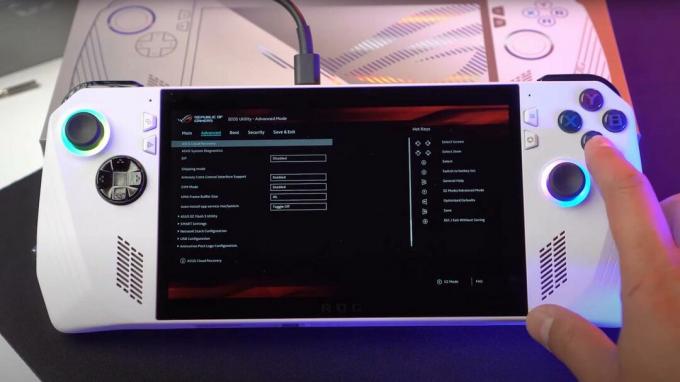
- Riaccendi il tuo ROG Allye dovrebbe avviare il BIOS quando rileva il nuovo hardware.
- Clicca su Modalità avanzata.
- Quindi vai a Avanzate scheda e selezionare ASUS Cloud Recupero.
- Selezionare Prossimo per avviare il download di Cloud Recovery.
- Attendi il completamento del download, quindi il sistema si riavvierà.
- Ora sei bravo a giocare con il tuo ROG Ally con il nuovo SSD WD_Black SN770M installato.
Se riscontri problemi durante il processo di installazione dell'SSD WD_Black, contatta Assistenza clienti Western Digital per assistenza.
Domande frequenti sull'SSD WD_BLACK SN770M
Più alleato ROG

- Legion Go contro ROG Ally
- I migliori giochi ROG Ally
- Le migliori batterie ROG Ally
- Le migliori schede microSD ROG Ally
Come puoi vedere dal mio Recensione ROG Ally, questo dispositivo di gioco Windows è eccellente, ma il brutto problema di surriscaldamento che può causare il malfunzionamento di una scheda microSD è un grave difetto. Il modo migliore per aumentare lo spazio di archiviazione sul tuo ROG Ally senza affrontare questo problema è installare un SSD interno di capacità maggiore anziché utilizzare una scheda microSD. L'opzione migliore è sicuramente l'SSD SN770M NVMe di Western Digital.
Probabilmente hai qualche domanda sull'SSD WD_BLACK SN770M per ROG Ally e altri palmari da gioco. È importante sapere il più possibile prima di installare l'hardware o apportare modifiche ai dispositivi. Ecco quindi le domande più frequenti sull'SSD interno di Western Digital per dispositivi portatili.
Qual è la velocità di lettura e scrittura dell'SSD WD_Black SN770M NVme?
Western Digital afferma che questa unità può raggiungere una velocità di lettura fino a 5.150 MB/s e una velocità di scrittura fino a 4.850 MB/s. Queste sono velocità molto elevate e dovrebbero essere utili durante i giochi.
È facile installare l'SSD WD_Black SN770M in un ROG Ally?
Il modo in cui è costruito ROG Ally rende relativamente facile aprire e quindi disinstallare l'SSD originale in modo da poter posizionare quello WD-Black al suo posto. Tuttavia, dovrai assicurarti di utilizzare gli strumenti adeguati e fare attenzione alle parti interne di ROG Ally, altrimenti potresti causare danni. Una delle cose più importanti è assicurarsi di non esercitare troppa pressione sulle viti, altrimenti potresti strapparle.
Con quali palmari da gioco funziona il WD_BLACK SN770M?
Western Digital pubblicizza specificamente l'SSD WD_BLACK SN770M NVMe per ASUS ROG Ally e Steam Deck. È disponibile in tre capacità di archiviazione: 500 GB, 1 TB o 2 TB.
Quanto è grande l'SSD di cui ho bisogno per il mio ROG Ally?
Come minimo, è utile avere un SSD da 1 TB nel tuo ROG Ally, anche se l'opzione migliore è 2 TB. Ciò è particolarmente vero poiché il palmare ASUS presenta un grave difetto di progettazione che può portare al surriscaldamento e al malfunzionamento delle schede microSD. Quindi è meglio avere una memoria interna più grande in modo da non fare affidamento su opzioni di archiviazione esterne che potrebbero danneggiarsi e perdere i dati di gioco.
Quanto tempo è necessario per rimuovere l'SSD ROG Ally originale e sostituirlo con il WD-Black SN770M?
Se utilizzi tutti gli strumenti adeguati e fai attenzione, dovrebbero essere necessari solo pochi minuti per rimuovere l'SSD ROG Ally originale e quindi inserire l'SSD WD-Black SN770M al suo posto. Ciò è dovuto al fatto che il design interno del ROG Ally rende il processo di aggiornamento relativamente semplice.
